Slik legger du til fanert innhold i WordPress-innlegg og sider
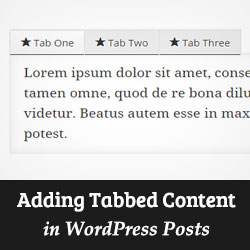
Vil du dele dine innlegg i faner for å spare plass og gjøre det enklere for brukerne å finne det de leter etter? I denne artikkelen vil vi vise deg hvordan du legger til innhold i kategorien i WordPress-innlegg og -sider.

Videoopplæring
Abonner på WPBeginnerHvis du ikke liker videoen eller trenger mer instruksjoner, fortsett å lese.
Første du må gjøre er å installere og aktivere Tabs Shortcode og Widget plugin. Dette plugin virker ut av boksen, og det er ingen innstillinger for deg å konfigurere.
Du må bare opprette et nytt innlegg, og på skjermbildet for innleggsredigeringen vil du legge merke til en ny kortnummer-knapp. Hvis du klikker på knappen, vises en meny.

Klikk på tabulatorlayoutalternativet i menyen, og det vil starte pluginets flippredigeringsgrensesnitt.

Det første alternativet på faneditoren er å velge antall faner du vil vise. Deretter kan du velge layouttypen. Pluggen støtter, horisontale og vertikale faner. Deretter må du gi hver av kategoriene dine en tittel, velg et ikon hvis du vil, og legg deretter til innholdet på fanen.
Gjenta prosessen for alle dine faner. Det siste alternativet i popup-vinduet er å legge til en egendefinert CSS-klasse. Hvis du vil endre utseendet på fanene, bør du legge inn en CSS-klasse her.
Under hele prosessen vil du kunne se et levende forhåndsvisning av kategoriene dine på høyre side. Når du er ferdig, klikk på innsatsknappen for å legge til kategoriene i ditt WordPress-innlegg.
Lagre og forhåndsvis ditt innlegg, og du vil se dine faner i aksjon.
Legge til en tabbed widget i WordPress
Plugin gir også en widget for å legge til fanebladinnhold i WordPress sidebjelker. Bare besøk Utseende »Widgets og legg til OTW Shortcode Widget til et sidebjelke.

I widgetinnstillingsområdet klikker du på add-knappen for å legge til tabulayout. Dette vil gi opp samme faneditor som vi viste deg tidligere. Opprett bare dine faner ved hjelp av brukergrensesnittet og legg det til widgeten. Til slutt klikker du på lagre-knappen for å lagre widgetinnstillingene dine.
Du kan nå forhåndsvisning av nettstedet ditt for å se innholds widgeten i kategorien.
Mer eventyrlystne brukere kan også sjekke ut denne veiledningen om hvordan du legger til en jQuery tabber-widget i WordPress.
Vi håper denne artikkelen hjalp deg med å lære hvordan du legger til innhold i kategorien i WordPress-innlegg og -sider. Du vil kanskje også se på vår liste over 8 beste jQuery-opplæringsprogrammer for WordPress-nybegynnere.
Hvis du likte denne artikkelen, vennligst abonner på vår YouTube Channel for WordPress-videoopplæringsprogrammer. Du kan også finne oss på Twitter og Google+.


